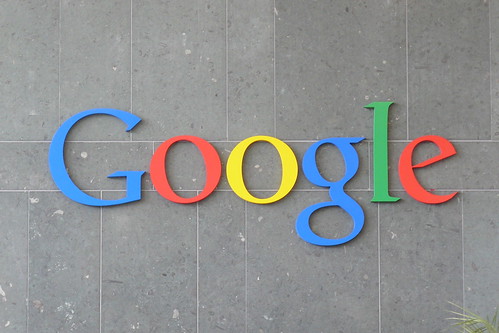パソコンの漢字変換があまりにもおかしいのでGoogle日本語入力にしてみた。
レノボB50というパソコンを買ったのですが、
ちょっと使ってみると漢字やカタカナなどの変換が
今まで使ってたパソコンと比べて明らかにアホなのです。
WindowsのパソコンだとMicrosoft IMEという日本語入力ソフトが
最初から入っていてそれを使うのですが、こいつが使えないやつで・・・
学習機能があるのである程度使い込んでいけば
だんだん変換のストレスは減っていくのだろうけど
このイライラは今すぐ解消したい!
で、どうしたらいいか調べてみました。
その中で一番簡単そうな解決策が
グーグル日本語入力(Google ime)にする
ということ
グーグル日本語入力(Google ime)にしてみた
パソコンの日本語入力ソフトをグーグル日本語入力にしてみた。
意外と簡単にできてインストールして設定したら
すぐにイライラは解消されました!
いろいろ調べてみると
やはりMicrosoft IMEはイマイチのようでした。
今まで使ってたパソコンでは、変換のことでそんなにストレスを感じてなかったのでどんなソフトを使っているのかなんて気にしていなかったんです。
今回のことで旧パソコンの日本語入力ソフトが何か気になって調べてみました。
使ってたのはMicrosoft Office IMEでした。
数年前の購入なので記憶が曖昧ですが
MicrosoftのOfficeが最初から入っていたパソコンで
変換のストレスはそんなに感じたことはなかったような気がします。
Google日本語入力にする方法
グーグル日本語入力にするのはとても簡単でした。
1.グーグルのサイトからダウンロードする
2.パソコンの入力システムを変更する
これだけです
1.グーグルのサイトからダウンロードする
グーグル日本語入力
↑こちらからダウンロードできます。
2.パソコンの入力システムを変更する
グーグル日本語入力のヘルプを参照します。
コントロールパネルから
「キーボードまたは入力方法の変更」をクリックして
「キーボードと言語」さらに「キーボードの変更」をクリックします。
Google日本語入力を選んでOKを押します。
これでOKです。
まとめ
正直言って知らなかった自分がちょっと恥ずかしい・・・
今まで日本語入力でストレスを感じたことがなかったので
これだけのことで変換ストレスが解消できたのがちょっと感動でした。
ATOKというソフトが日本語入力ソフトではいいそうですが
無料のGoogle imeで全然問題なく大満足です。
アンドロイドスマホの話ですが、自分の持っている
Zenfone5にATOKがはじめから入っているのですが
グーグル日本語入力とくらべてそんなに変わらないような気がします。
グーグルのは無料なので一度試してみる価値はあると思いますよ。
スポンサードリンクタグ:google, マイクロソフト日本語入力, 日本語入力